Siriがついに大変身!iPhoneの画面にカラフルな光が踊る新しい「グローエフェクト」が登場しました。
でも、「iOS 18.3にアップデートしたのに見えないんだけど…?」と困っている人もいるはず。
安心してください、設定は超簡単!今回はこの楽しい新機能をすぐに楽しむ方法を紹介します。
Siriがキラキラに!? グローエフェクトって何?
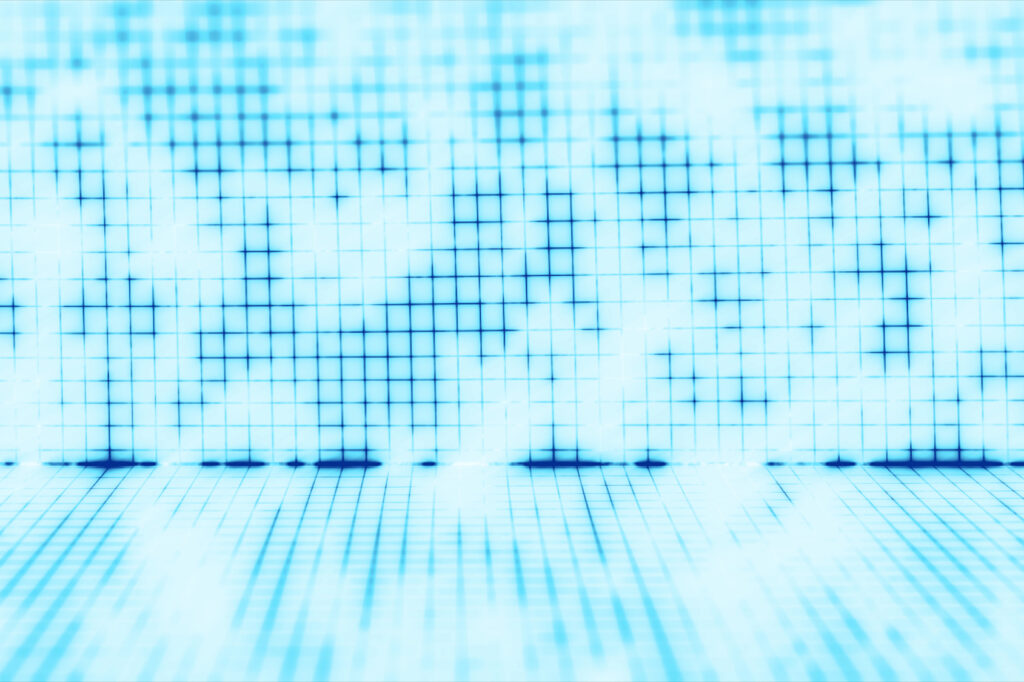
iPhoneのSiriがまさかの大変身!呼びかけると、画面のフチにカラフルな光が踊る「グローエフェクト」が新登場しました。これまでの地味な丸いアイコンとは打って変わって、まるでスマホがディスコに早変わりしたみたいでワクワクします。光がスーッと広がったり、ふわっと消えたりする様子は思わず見とれてしまうほど。Appleはこの演出で、Siriをもっと身近で楽しい存在にしたかったようです。実際、通知の要約や写真の整理などの機能強化に合わせて、このグローエフェクトも登場しました。見た目だけのオマケかと思いきや、実はAIの進化を象徴するビジュアルなんです。
「でも、これって本当に必要?」と思うかもしれません。確かに光るだけなら自己満足で終わりそうですが、地味なアイコンよりも「お、Siriが反応してる!」と視覚的にわかりやすいのが意外と便利。たとえば、音声が聞き取りづらい場所でも、光の動きでSiriがちゃんと反応しているか確認できるのです。さらに、会話中の反応も見ているとちょっと愛着が湧いてきますよ。
SNSでも「Siriが光るだけでこんなにテンション上がるとは!」という声が続出しています。特に、友達に自慢したくなるような派手さが魅力。地味な日常にちょっとした楽しみをプラスしたい人にぴったりな機能です。もしまだ試していないなら、次に紹介する方法でぜひあなたのiPhoneもキラキラさせてみてください!
設定は超簡単!Siriを光らせる方法
「グローエフェクトなんて設定が難しそう…」と思ったあなた、大丈夫!この新機能を有効にするのはとっても簡単です。まずはiPhoneの「設定」アプリを開いて、「Apple IntelligenceとSiri」をタップしましょう。その中にある「Apple Intelligence」をオンにするだけで、あのキラキラがあなたのスマホに登場します。驚くほどあっさり設定できるので、拍子抜けするかもしれません。
ただし、うまく表示されない場合もあります。そんなときは、設定を一度オフにしてから再度オンにしてみてください。それでもダメなら、iPhoneを再起動するのが効果的。これで多くの人が問題解決しています。また、言語設定もポイント!現在、このグローエフェクトは英語(アメリカやイギリスなど)のみ対応しています。もし日本語のまま表示されないなら、試しにSiriの言語を「English (United States)」に変更してみましょう。少し手間ですが、その分Siriがキラッと光る姿を見たときの喜びは格別です。
「面倒くさいな…」と思うかもしれませんが、設定を終えたあとは、Hey Siriと呼びかけるだけで光がピカッ!思わず何度も声をかけたくなる魅力があります。友達との会話中に見せれば、きっと「なにそれ!?」と盛り上がること間違いなし。つまらない通勤時間や家事中のSiri利用も、なんだか楽しくなるから不思議です。これを機に、ぜひSiriとの距離をもっと縮めてみてくださいね!
対応機種は?あなたのiPhoneも光るかチェック!
「よし、試してみよう!」と思ったそこのあなた、ちょっと待って!実はこのグローエフェクト、すべてのiPhoneで使えるわけではないんです。対応しているのは、iPhone 15 Pro、15 Pro Max、そして最新のiPhone 16シリーズ(無印、Plus、Pro、Pro Max)のみ。Apple Intelligenceが必要な機能なので、これらの最新モデルに限られてしまうんですね。「え…自分のiPhoneじゃ無理なの!?」とショックを受けた方、ごめんなさい。でも、これを理由に最新モデルに買い替えるのもありかも…!?
ちなみに、MacやiPadでも同様の機能が楽しめます。ただし、こちらはMシリーズチップ搭載モデル限定。古いデバイスでは、残念ながらSiriは昔のままの地味な姿です。とはいえ、今年中には日本語対応も含め、さらに多くのデバイスで利用可能になる予定とのこと。今使えない方も、少しだけ待てばあなたのiPhoneでもキラキラが楽しめる日が来るかもしれません!
「でも、別に光らなくても困らないし…」と思う人もいるかもしれません。でも試してみると、地味に嬉しいんです。Siriが光ると、ちょっと未来感があって気分も上がるし、友達に「見て見て!」と自慢したくなること間違いなし!最新機種を持っているなら、これは試さなきゃ損。対応していない人も、新しいiPhone選びの参考にしてみてくださいね。
Source:CNET
